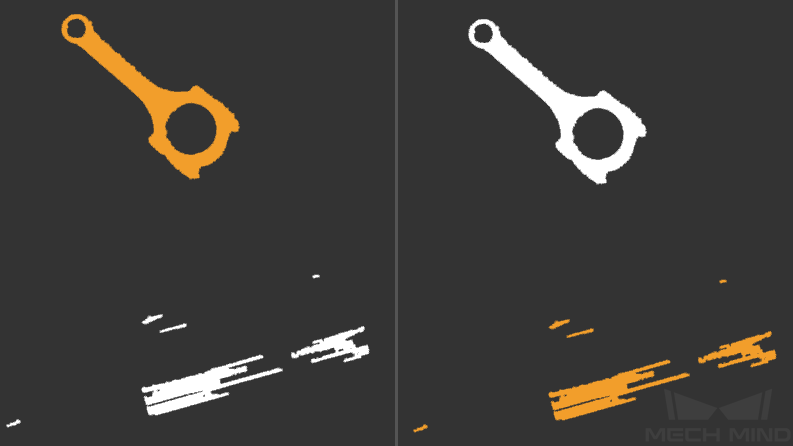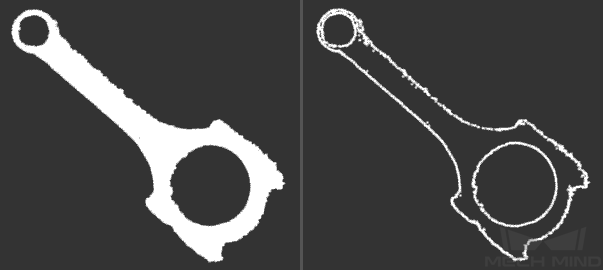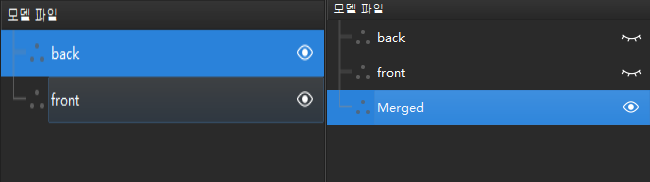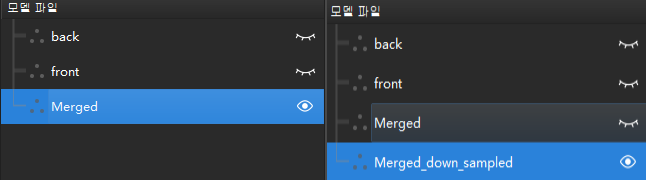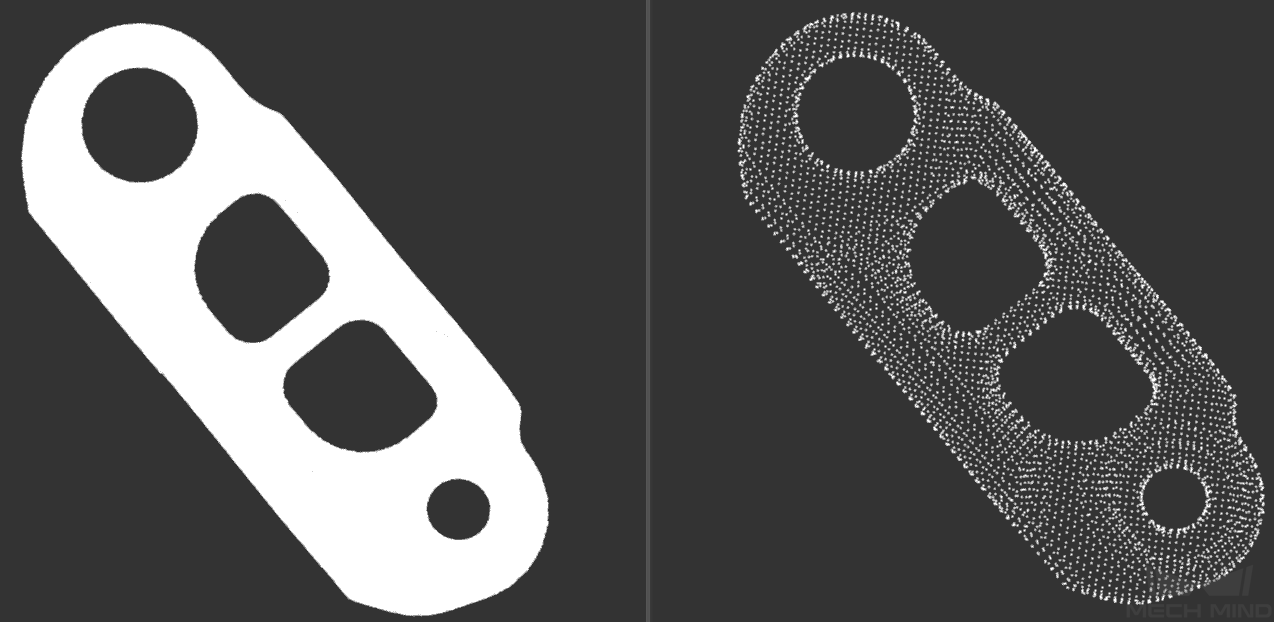포인트 클라우드 모델을 편집하기¶
생성하거나 도입한 포인트 클라우드 모델이 실제 수요에 부합하지 않을 수도 있으니 수요에 따라 편집해야 합니다.
매칭 모델 및 픽 포인트 편집기에서 다음과 같이 6 가지 편집을 할 수 있습니다.
힌트
포인트 클라우드 모델은 시각화된 상태여야 편집할 수 있습니다(이름 뒤의 아이콘은 |EyeIcon|임).
포인트를 선택하기: 필요한 포인트들을 선택합니다.¶
모델 파일 리스트에서 편집하려고 하는 포인트 클라우드 모델을 선택한 다음에 시각화 구역에서 시각을 조정하여 대부분 심지어 편집하려고 하는 모든 포인트들을 볼 수 있습니다. 이때 툴 바에 있는
 를 클릭하십시오.
를 클릭하십시오.힌트
 를 클릭한 뒤 시각화 구역의 시각은 바꿀 수 없으니 우선 올바른 시각을 조정하십시오.
를 클릭한 뒤 시각화 구역의 시각은 바꿀 수 없으니 우선 올바른 시각을 조정하십시오.시각화 구역에서 필요한 포인트들을 선택할 때 Ctrl 버튼을 길게 누르면 여러 개를 동시에 선택할 수 있으며 선택된 포인트는 주황색으로 표시될 것입니다.
 를 다시 클릭하거나 키보드에 있는 Esc 버튼을 누르면 시각 잠금을 해제할 수 있습니다.
를 다시 클릭하거나 키보드에 있는 Esc 버튼을 누르면 시각 잠금을 해제할 수 있습니다.
포인트를 삭제하기: 불필요한 포인트들을 삭제합니다.¶
모델 파일 리스트에서 편집하려고 하는 포인트 클라우드 모델을 선택한 다음 삭제하려고 하는 포인트들을 선택하고 툴바에 있는 ![]() 혹은 키보드에 있는 Delete 버튼을 클릭하면 선택된 포인트를 삭제할 수 있습니다.
혹은 키보드에 있는 Delete 버튼을 클릭하면 선택된 포인트를 삭제할 수 있습니다.
팁
필요한 포인트를 잘못 삭제했다면 메뉴 바에 있는 를 클릭하거나 Ctrl + Z 를 통해 삭제 처리를 취소할 수 있습니다.
을 클릭하거나 Ctrl + Y 를 눌러 삭제 처리를 다시 설정할 수 있습니다.
팁
CAD 파일 리스트 아래의 경계 박스를 표시하기 를 선택하여 경계 박스의 크기를 통해 필요 없는 포인트들이 모두 삭제되었는지 확인할 수 있습니다.
포인트 클라우드를 거꾸로 선택하기: 현재 모델에 있는 포인트를 거꾸로 선택합니다.¶
모델 파일 리스트에서 편집하려고 하는 포인트 클라우드 모델을 선택한 다음에 불필요한 포인트들을 먼저 선택하고 툴바에 있는 ![]() 를 클릭하여 해당 모델에 있는 포인트를 거꾸로 선택할 수 있습니다.
를 클릭하여 해당 모델에 있는 포인트를 거꾸로 선택할 수 있습니다.
아래 왼쪽 그림은 거꾸로 선택하기 전의 포인트이고 오른쪽은 거꾸로 선택한 후의 포인트입니다.
에지 포인트 클라우드: 3D 방법을 사용하여 포인트 클라우드의 에지를 추정합니다.¶
모델 파일 리스트에서 편집하려고 하는 포인트 클라우드 모델을 선택한 다음 툴바에 있는
 를 클릭하면 다음과 같은 팝업창이 나올 것입니다.
를 클릭하면 다음과 같은 팝업창이 나올 것입니다.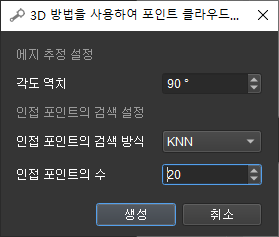
각도 역치 : 한 포인트의 해당 법선 벡터와 인접한 법선 벡터 사이의 각도가 이 값보다 큰 경우 경계 포인트로 간주됩니다.
인접 포인트의 검색 방식 : 인접 포인트를 검색하는 방식입니다. KNN 및 Radius 두 가지를 선택할 수 있습니다.
인접 포인트의 수 : 인접한 포인트의 검색 방식이 KNN로 설정되면 이 값을 통해 검색할 인접한 포인트의 수를 설정합니다. 인접한 포인트는 포인트의 법선 벡터를 추산하는 데 사용됩니다.
인접 포인트의 검색 반경 : 인접한 포인트의 검색 방식이 Radius로 설정되면 이 값을 통해 인접한 포인트를 검색할 때의 반경을 설정합니다. 인접한 포인트는 포인트의 법선 벡터를 추산하는 데 사용됩니다.
관련 파라미터를 설정한 후 생성하기 를 클릭하십시오.
아래 왼쪽 그림은 생성하기 전의 포인트 클라우드이고 오른쪽은 생성한 에지 포인트 클라우드입니다.
포인트 클라우드를 합치기: 여러 개의 포인트 클라우드를 하나로 합칩니다.¶
모델 파일 리스트에서 합치려고 하는 포인트 클라우드 모델을 선택한 다음에 툴 바에 있는 ![]() 를 클릭하면 합친 후의 새로운 포인트 클라우드가 생성되며 이전에 선택된 포인트 클라우드들은 보지 못하게 될 것입니다.
를 클릭하면 합친 후의 새로운 포인트 클라우드가 생성되며 이전에 선택된 포인트 클라우드들은 보지 못하게 될 것입니다.
아래 그림과 같이 왼쪽은 포인트 클라우드를 합치기 전의 모델 파일 리스트이고 오른쪽은 Front 및 Back 를 선택한 다음에 합친 후의 포인트 클라우드 리스트입니다.
다운 샘플링: 포인트 클라우드 모델의 크기를 낮추고 후속 처리 속도를 높일 수 있습니다.¶
포인트 클라우드 모델의 수는 최대한 많지 않지만 실제 응용 시나리오에 있는 포인트 클라우드의 대상 포인트 클라우드 수에 가까울수록 좋습니다.
모델 파일 리스트에서 다운 샘플링하려고 하는 포인트 클라우드 모델을 선택한 다음
 를 클릭하여 팝업창에서 샘플링 간격을 조정하십시오.
를 클릭하여 팝업창에서 샘플링 간격을 조정하십시오.참고
샘플링 간격이 크면 클수록 포인트 클라우드 중의 포인트들이 더 드문드문하고 포인트 클라우드 모델 파일의 크기도 더 작습니다.
샘플링 간격을 조정한 뒤 확인 을 클릭하면 다운 샘플링 후의 새로운 포인트 클라우드가 생성되며 이전에 선택된 포인트 클라우드들은 보지 못하게 될 것입니다.
포인트 클라우드 모델을 편집한 후 포인트 클라우드 모델 픽 포인트 추가 를 수행할 수 있습니다.